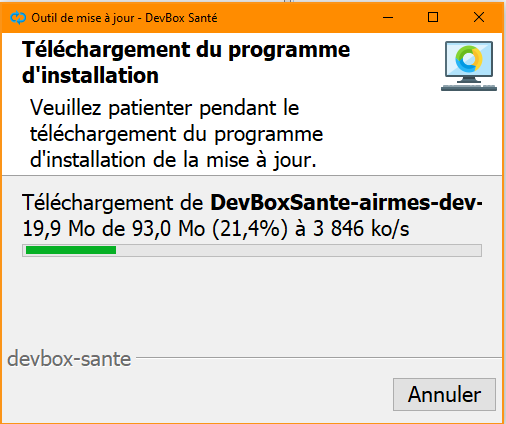Premier Pas
Howtos pour bien démarrer
Afin de gérer l’installation de nos composants, nous nous appuyons sur un constructeur d’installer : Install4j
Install4j nous permet ainsi de générer et proposer des programmes d’installation spécifiques avec les différents modules.
Une page dédiée est accessible sur le serveur de gestion de clients :
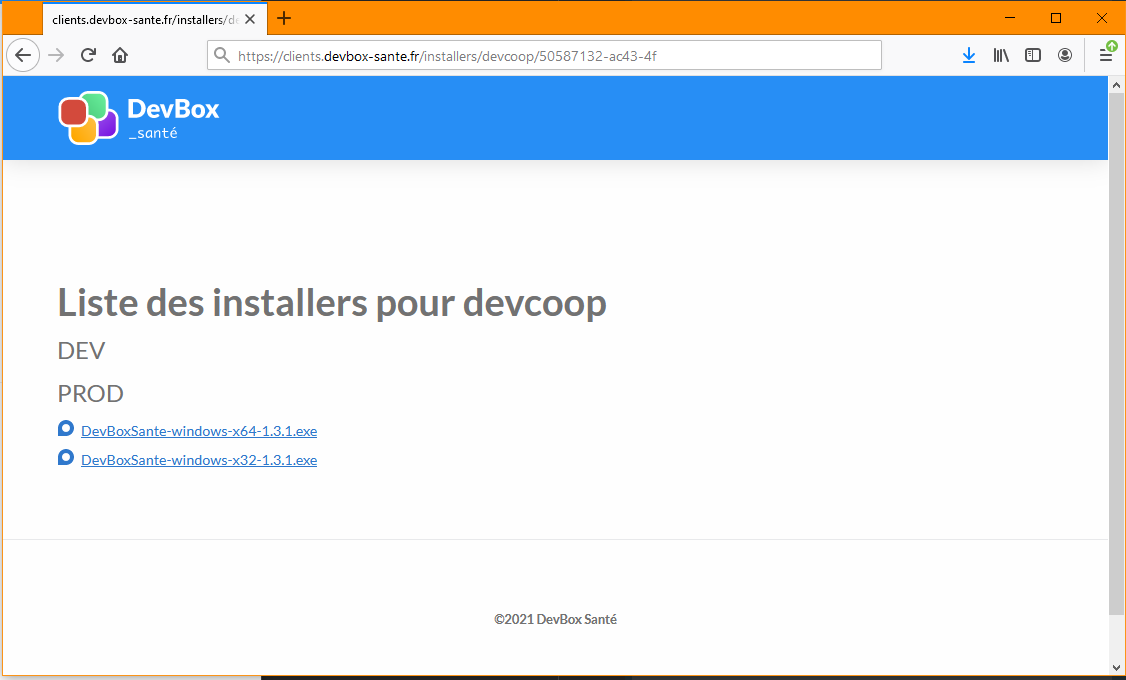
Une fois le programme d’installation téléchargé, il suffit de suivre le wizard d’installation.
Pour plus d’information, sur le contenu de l’installation suivez le lien
La DevBox-Santé une fois installé peut proposer automatiquement des mises à jour aux utilisateurs :
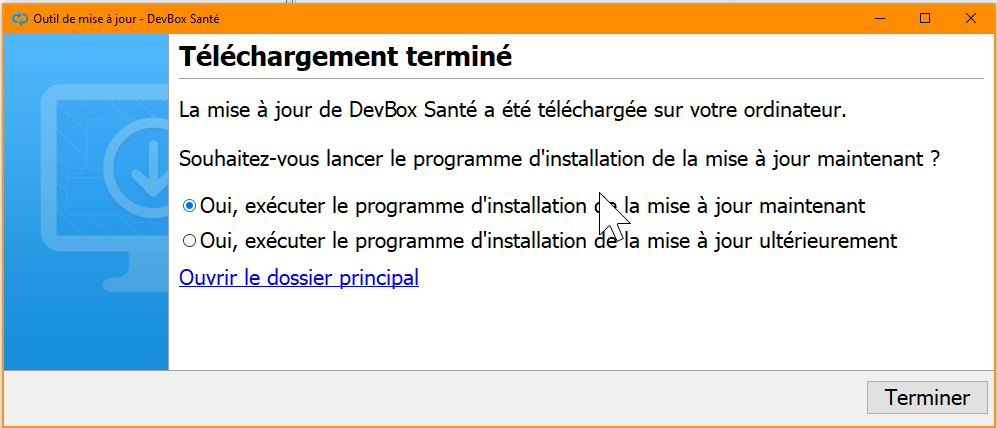
Une fois confirmé le téléchargement et la mise à jour automatique se fait :